
UEFI Secure Boot adalah perlindungan BIOS standar, yang membatasi kemungkinan untuk memulai media USB sebagai disk boot. Protokol pelindung ini dapat ditemukan di komputer dengan Windows 8 dan yang lebih baru. Esensinya adalah tidak memberi pengguna untuk boot dari installer Windows 7 dan di bawah (atau dengan sistem operasi dari keluarga lain).
Informasi tentang UEFI Secure Boot
Fungsi ini dapat bermanfaat bagi segmen korporasi, karena memungkinkan untuk mencegah pemuatan komputer yang tidak sah dari media yang tidak sah, yang mungkin mengandung berbagai medial dan spyware.
Untuk pengguna PC yang biasa, fitur ini, sebaliknya, dalam beberapa kasus bahkan dapat mengganggu, misalnya, jika Anda ingin menginstal Linux dengan Windows. Juga karena masalah dengan pengaturan UEFI selama operasi dalam sistem operasi dapat tidak membuka pesan kesalahan.
Untuk mengetahui apakah Anda memiliki perlindungan ini termasuk, tidak perlu beralih ke BIOS dan mencari informasi tentang alasan ini, sudah cukup untuk membuat beberapa langkah sederhana tanpa meninggalkan Windows:
- Buka string "Run" menggunakan kombinasi tombol Win + R, lalu masukkan perintah "CMD" di sana.
- Setelah masuk, "baris perintah" akan terbuka, di mana untuk mendaftarkan yang berikut:
Msinfo32.
- Di jendela yang terbuka, pilih "Informasi sistem", terletak di sisi kiri jendela. Selanjutnya Anda perlu menemukan "Status Unduhan Aman". Jika di seberangnya adalah "off", maka Anda tidak perlu membuat perubahan pada BIOS.
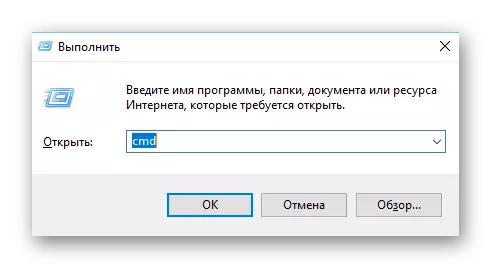
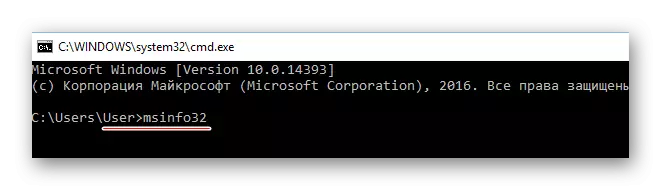
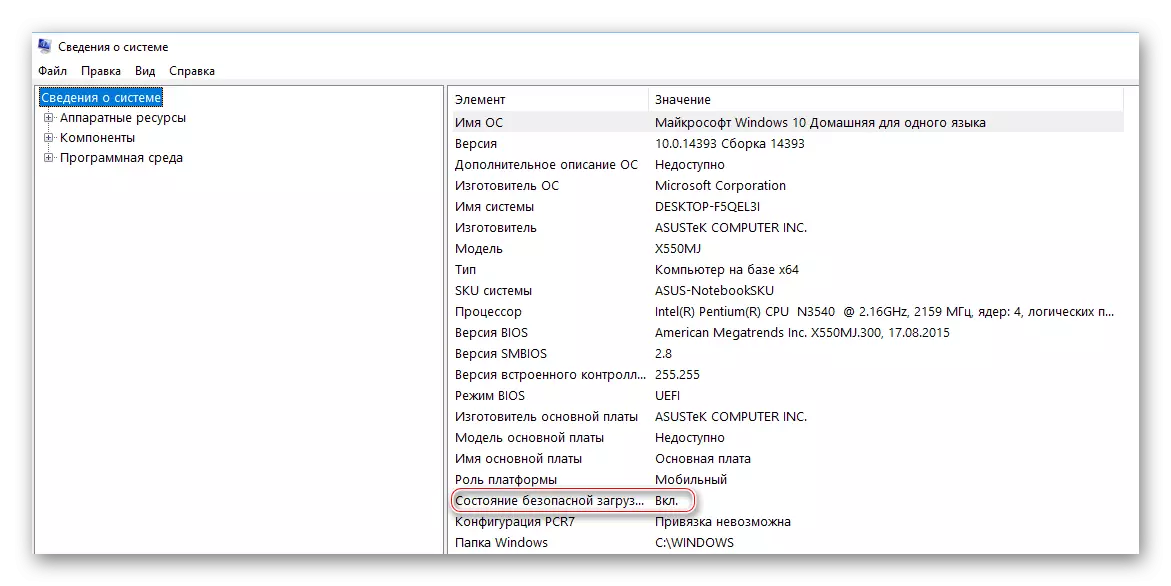
Tergantung pada produsen motherboard, proses pemutusan fungsi ini mungkin terlihat berbeda. Pertimbangkan opsi untuk produsen motherboard dan komputer yang paling banyak berjalan.
Metode 1: Untuk Asus
- Masukkan BIOS.
- Di menu utama utama, pilih "Boot". Dalam beberapa kasus, menu utama mungkin tidak, sebagai gantinya akan ada daftar parameter yang berbeda di mana perlu untuk menemukan item dengan nama yang sama.
- Buka "Amankan Boot" atau dan temukan opsi Type OS. Pilih dengan tombol panah.
- Tekan Enter dan di menu drop-down. Atur OS OS.
- Keluar menggunakan "Keluar" di menu atas. Jika Anda pergi, konfirmasikan perubahan.
Baca lebih lanjut: Cara memasuki BIOS pada ASUS

Metode 2: Untuk HP
- Masukkan BIOS.
- Sekarang buka tab "Konfigurasi Sistem".
- Dari sana, masukkan bagian "Opsi Boot" dan temukan "boot aman" di sana. Sorot dan tekan Enter. Di menu drop-down Anda perlu meletakkan nilai "Nonaktifkan".
- Keluar dari BIOS untuk menyimpan perubahan menggunakan tombol F10 atau item "Simpan & Keluar".
Baca selengkapnya: Cara Masuk BIOS pada HP

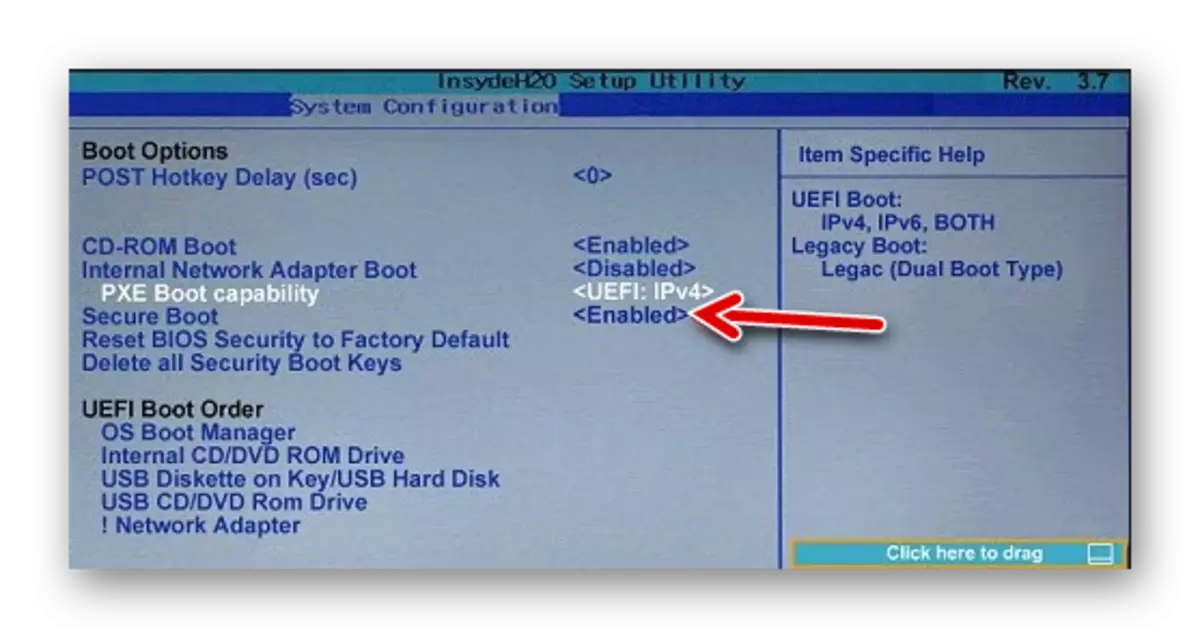
Metode 3: Untuk Toshiba dan Lenovo
Di sini, setelah memasuki BIOS, Anda harus memilih bagian "Keamanan". Pasti ada parameter "Secure Boot", yang sebaliknya Anda perlu mengatur nilai "Nonaktifkan".

Metode 5: Untuk Motherboard Gigabyte
Setelah memulai BIOS, Anda harus pergi ke tab "Fitur BIOS", di mana Anda perlu meletakkan nilai "Nonaktifkan" Seberang "boot aman".

Matikan boot aman UEFI tidak sesulit mungkin terlihat pada pandangan pertama. Selain itu, dengan demikian digunakan untuk pengguna biasa, parameter ini tidak dalam dirinya sendiri.
